
Word 문서는 많은 사용자가 사용하는 사무용 소프트웨어입니다. 여기 많은 사용자가 Word 문서에서 흰색 배경을 제거하는 방법을 묻고 있습니다. 실제로 방법은 매우 간단합니다. 음영 기능을 직접 클릭한 후 취소하거나 배경색이 있는 단락을 선택하여 설정하면 됩니다. 이 사이트에서는 Word 문서의 배경색을 취소하는 방법을 사용자에게 자세히 소개합니다. Word 문서의 배경색을 취소하는 방법 방법 1: 배경색이 있는 단락을 선택하고 음영 기능 키를 클릭하여 취소
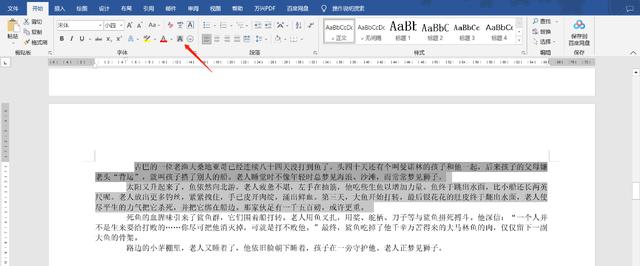
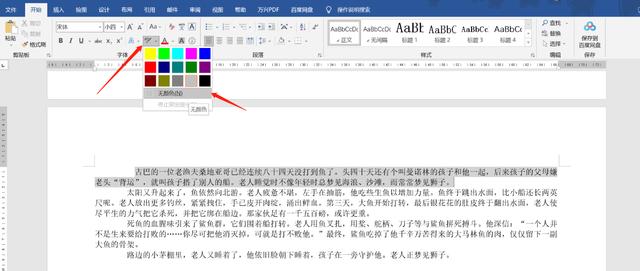
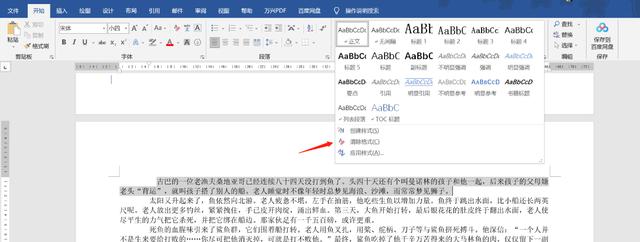
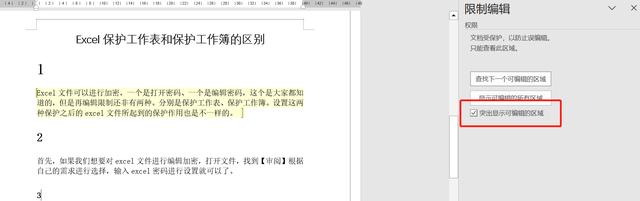
위 내용은 Word 문서에서 흰색 배경색을 제거하는 방법 Word 문서에서 문서 배경색을 취소하는 방법의 상세 내용입니다. 자세한 내용은 PHP 중국어 웹사이트의 기타 관련 기사를 참조하세요!